當win10正式版發布以後,不少用戶將電腦升級為Windows10系統後,不知道該如何卸載程序,本篇將為大家帶來win10卸載程序教程,希望能夠幫助到大家。
win10怎麼卸載程序方法一:
1、首先,在win10系統桌面上,找到這台計算機圖標,右擊,單擊“屬性”。如下圖。或者直接按下鍵盤的快捷鍵WINDOWS鍵+PauseBreak鍵。打開系統屬性。
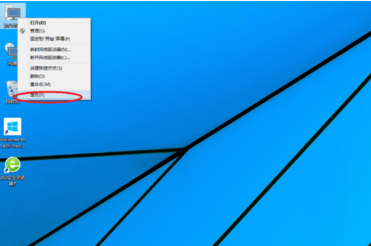
2、在打開的系統屬性的窗口,點擊左上角的“控制面板”窗口。如下圖。要快速打開win10系統“控制面板”,還可以在開始菜單的搜索框中輸入”contrl panel“點擊搜索即可。
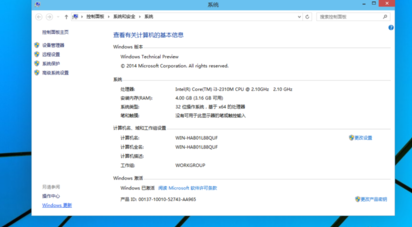
3、在打開的控制面板窗口,點擊左下角的”程序 “下面的”卸載程序“。如下圖。要快速打開卸載程序軟件窗口,可以在win10開始菜單的搜索框中輸入”appwiz.cpl“點擊搜索。
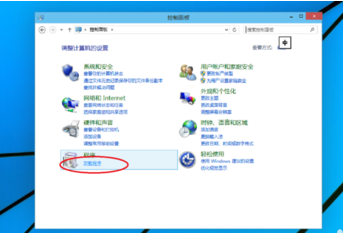
4、在卸載程序窗口,找到你需要卸載的程序軟件,比如360安全衛士,在上面右擊--卸載,單擊卸載即可。這個是方法一。
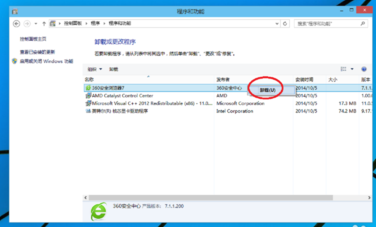
方法二:
1、按照同樣的方法,在這台計算機上右擊,打開屬性。但是,這次單擊左下角的“Windows更新”,如下圖。
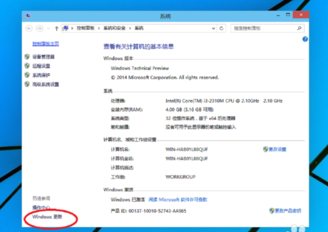
2、在出現的Windows更新窗口,點擊左下角的“安裝更新”。如下圖。
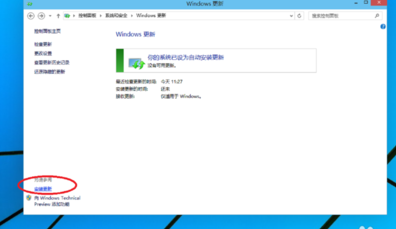
3、然後就會打開安裝更新的窗口,但是我們不是來安裝更新哒!點擊左上角的“卸載程序”,這樣就可以打開卸載界面卸載程序軟件啦!
